
找不到ie浏览器的解决办法:首先点击开始菜单,并打开控制面板;然后找到并点击“程序和功能”选项;接着点击“打开或关闭windows功能”选项;最后找到“Internet Explorer”并在前方的方框中打上对勾即可。
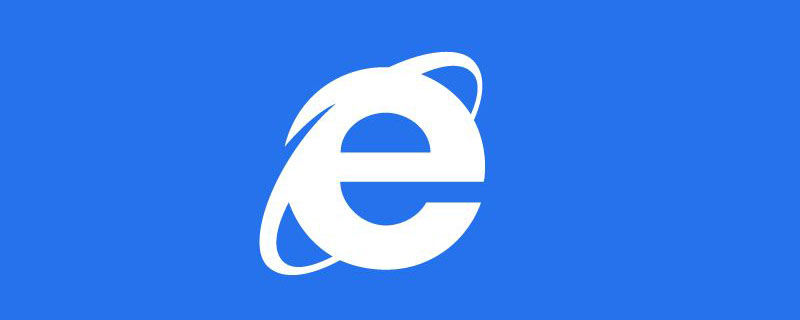
找不到ie浏览器怎么办?
首先,我们点击开始菜单,找到控制面板,点击一下。
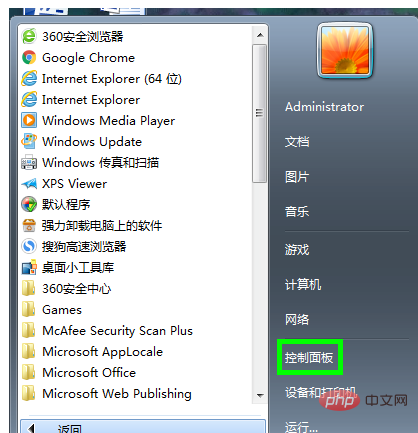
之后,找到程序和功能选项,点击一下。
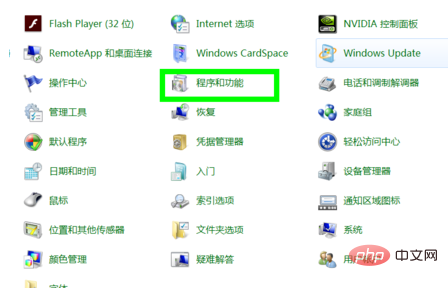
点击进入后,我们找到左边的打开或关闭windows功能,点击一下。
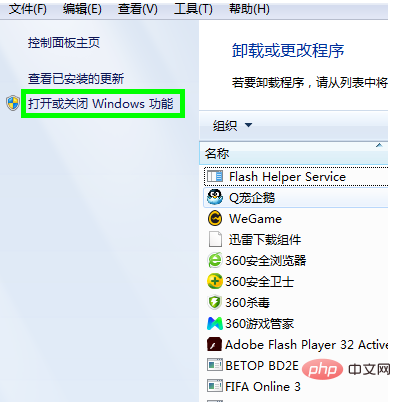
点击进入后,找到Internet Explorer,在前方方框打上对勾。
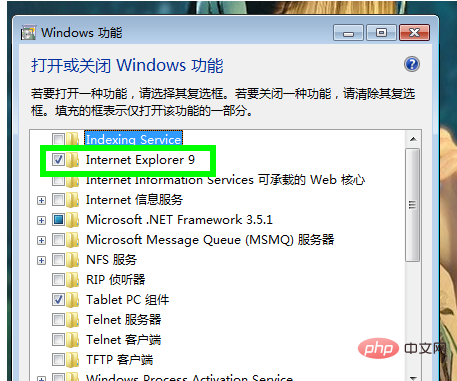
然后,退回到桌面,我们就可以找到IE浏览器图标,双击就可以是用了。
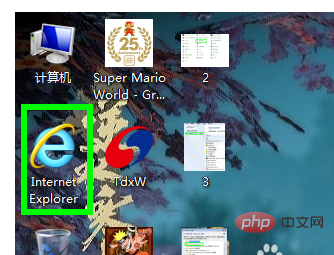
Atas ialah kandungan terperinci 找不到ie浏览器怎么办. Untuk maklumat lanjut, sila ikut artikel berkaitan lain di laman web China PHP!
 iaitu jalan pintas tidak boleh dipadam
iaitu jalan pintas tidak boleh dipadam
 Bagaimana untuk menyelesaikan masalah bahawa pintasan IE tidak boleh dipadamkan
Bagaimana untuk menyelesaikan masalah bahawa pintasan IE tidak boleh dipadamkan
 Di manakah bilangan penonton dalam talian di stesen b?
Di manakah bilangan penonton dalam talian di stesen b?
 Apakah enjin mysql?
Apakah enjin mysql?
 Apakah kelemahan tomcat biasa?
Apakah kelemahan tomcat biasa?
 Apakah pengendali dalam bahasa Go?
Apakah pengendali dalam bahasa Go?
 Apakah kebaikan dan keburukan desentralisasi
Apakah kebaikan dan keburukan desentralisasi
 Cara membuat pautan lembut
Cara membuat pautan lembut